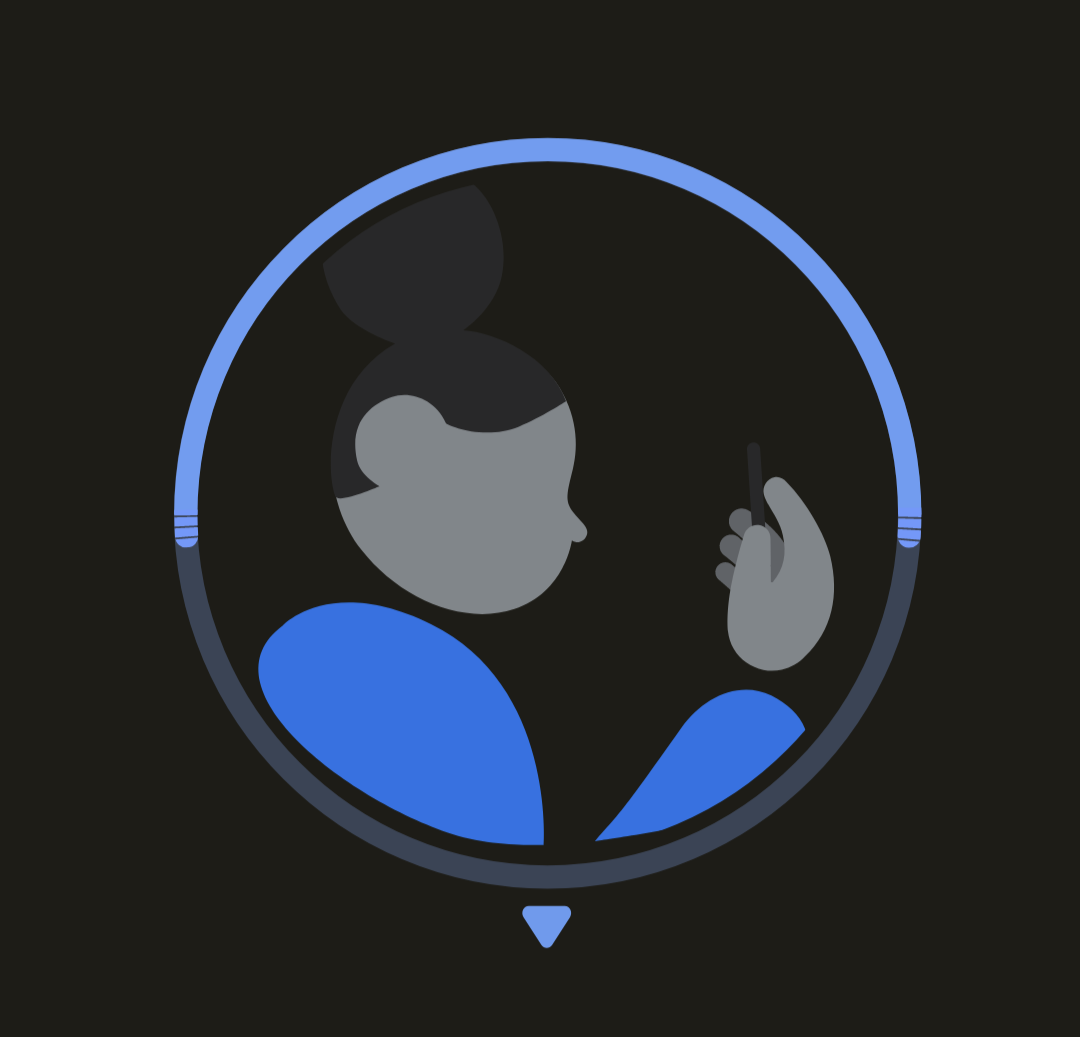Una de las grandes novedades del Pixel 7a es el desbloqueo facial: aquí se explica cómo habilitar una de las formas más sencillas de desbloquear el teléfono.
Google tardó un tiempo en agregar cualquier tipo de desbloqueo facial a sus teléfonos Pixel, pero ya está aquí y aparece en la mayoría de los teléfonos nuevos de la marca. Eso incluye el Pixel 7a, que se lanzó en mayo de 2023.
Si bien tiene la opción de configurar Desbloqueo facial durante la configuración inicial del teléfono, si lo omitió o desea rehacerlo, simplemente siga los pasos a continuación.
Lo que necesitarás:
- Google Píxel 7a
La versión corta
- desbloquear el teléfono
- Configuración abierta
- Desplácese hacia abajo hasta Seguridad y privacidad
- Toque Bloqueo de dispositivo
- Seleccionar cara y huella digital
- Toque Desbloqueo facial
- Configurar Desbloqueo facial
-
Paso
1Desbloquear el Pixel 7a

Asegúrate de que tu Pixel 7a esté desbloqueado y de que estés en la pantalla de inicio del teléfono.

-
Paso
2Abre el menú de Configuración
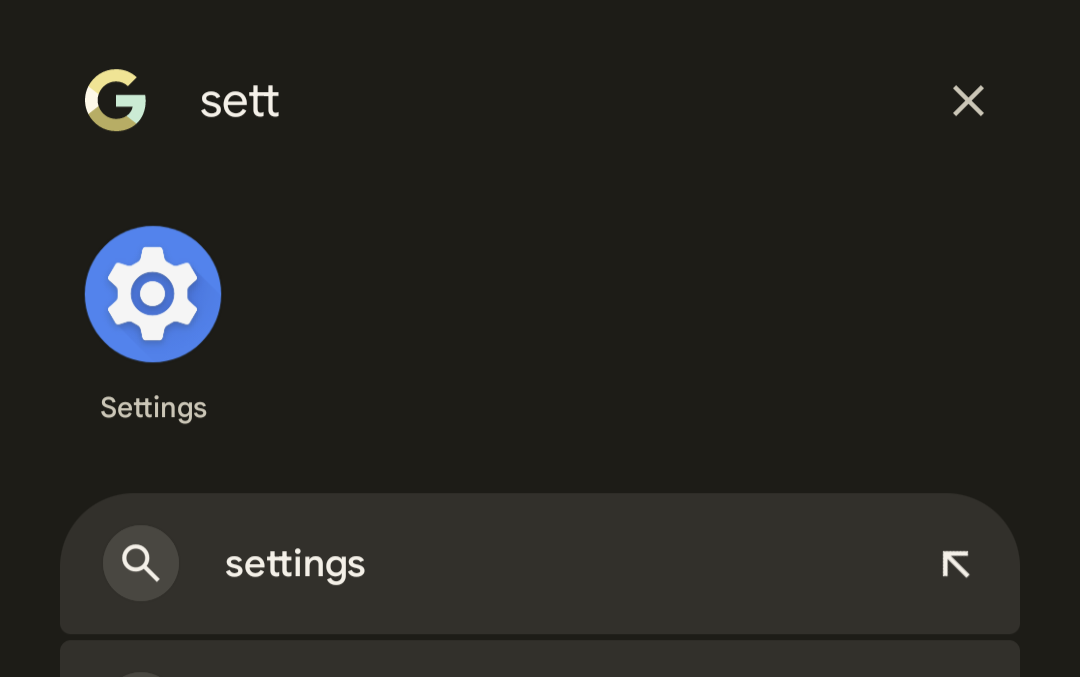
A continuación, deberá navegar a la aplicación Configuración en el teléfono. Esto se puede hacer buscando el ícono de la rueda dentada etiquetado como Configuración en la pantalla de inicio o en el cajón de la aplicación, o buscando el mismo ícono dentro del panel de notificaciones.
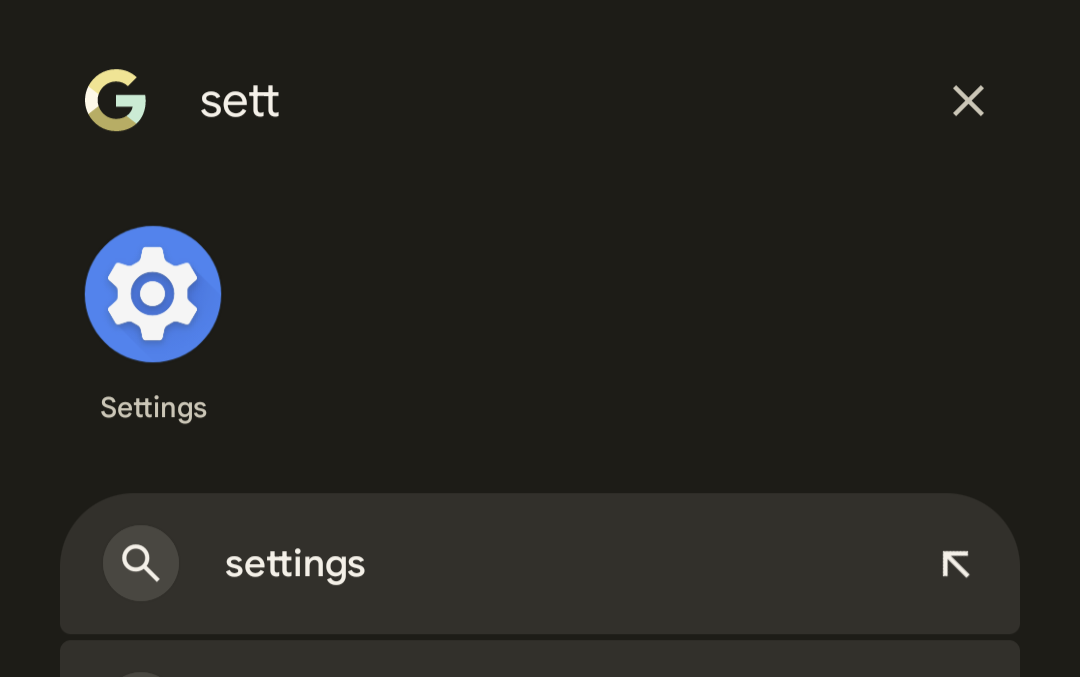
-
Paso
3Desplácese hacia abajo hasta Seguridad y privacidad
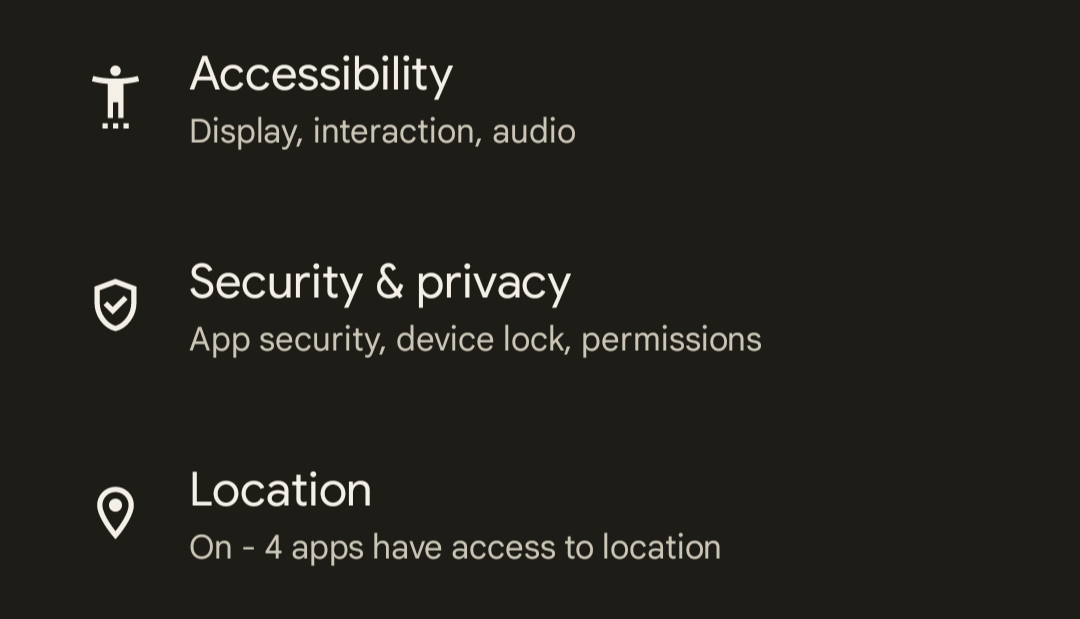
Una vez dentro de Configuración, desplácese hacia abajo hasta que vea la opción llamada Seguridad y privacidad y tóquela.
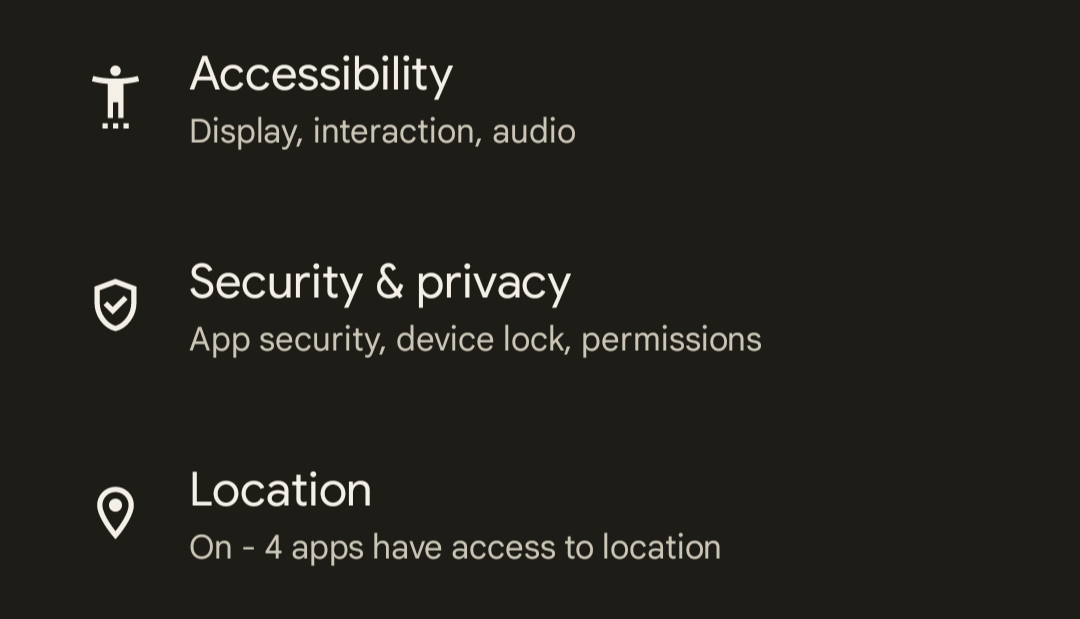
-
Paso
4Toque Bloqueo de dispositivo
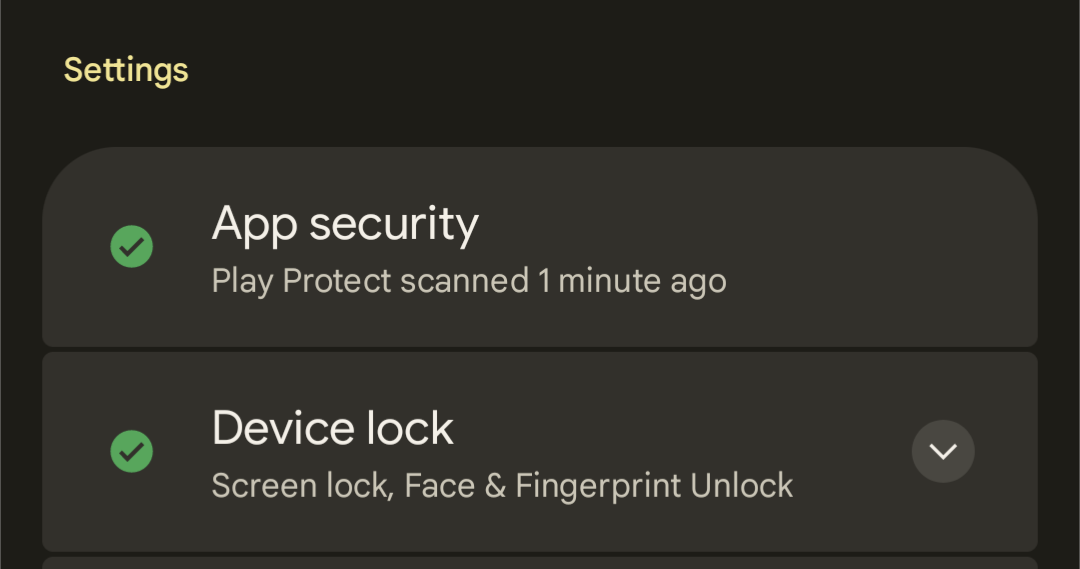
La siguiente sección tiene una serie de menús desplegables, querrá el que dice Bloqueo del dispositivo.
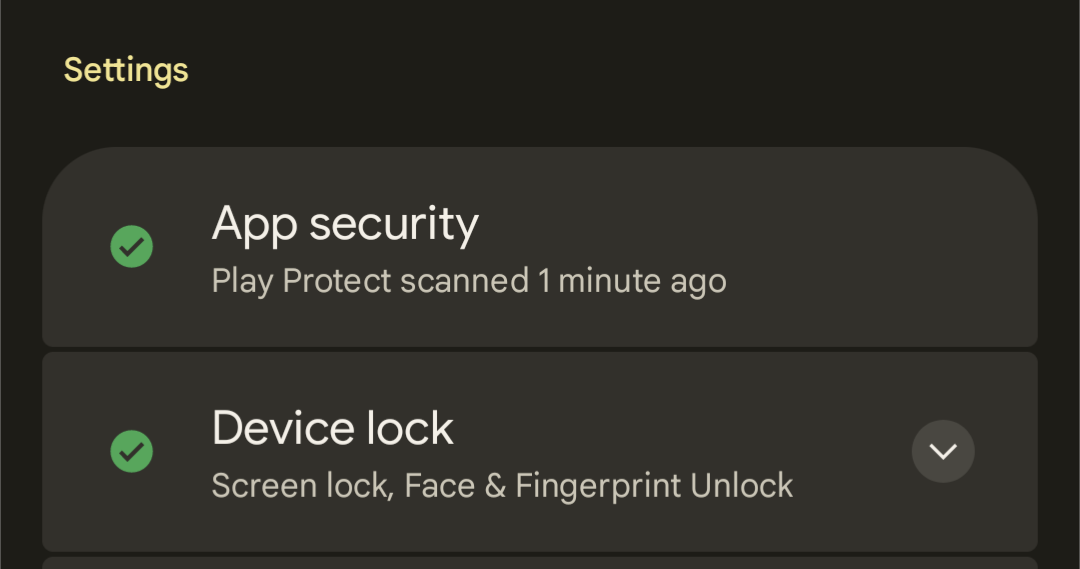
-
Paso
5Seleccionar cara y huella digital
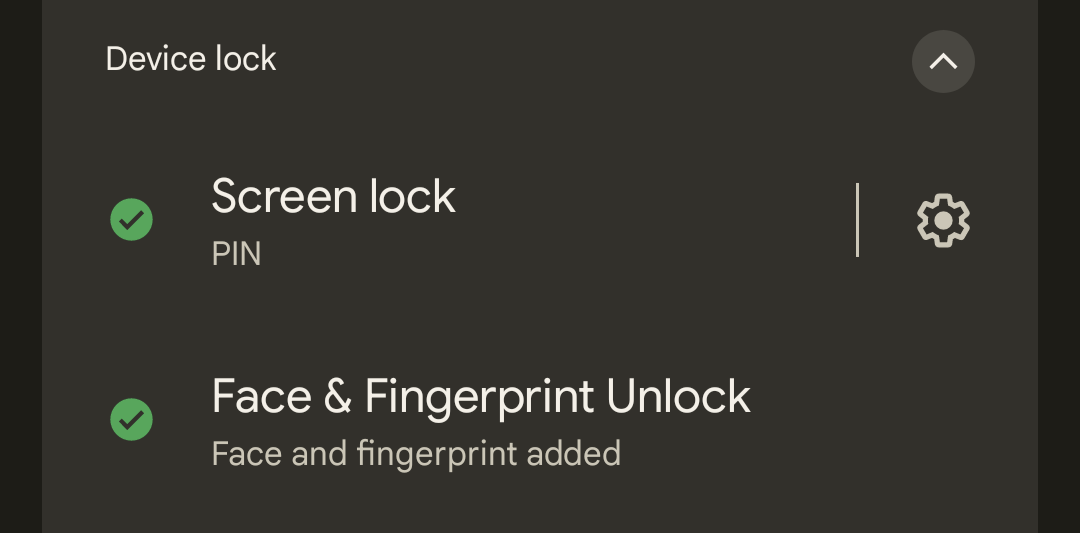
Si tiene un PIN configurado, deberá ingresarlo ahora y luego elegir la opción Desbloqueo de rostro y huella digital.
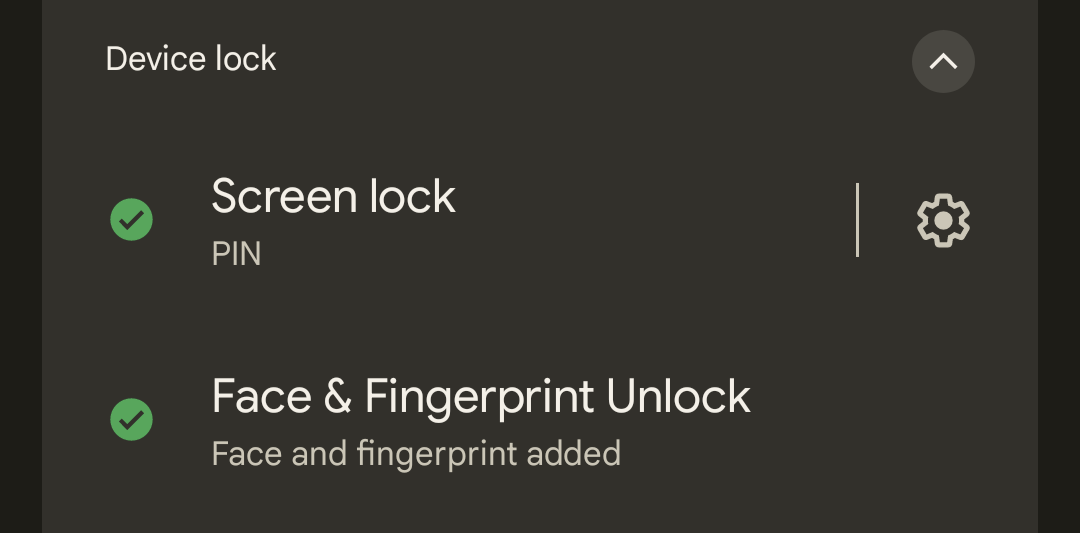
-
Paso
6Toque Desbloqueo facial
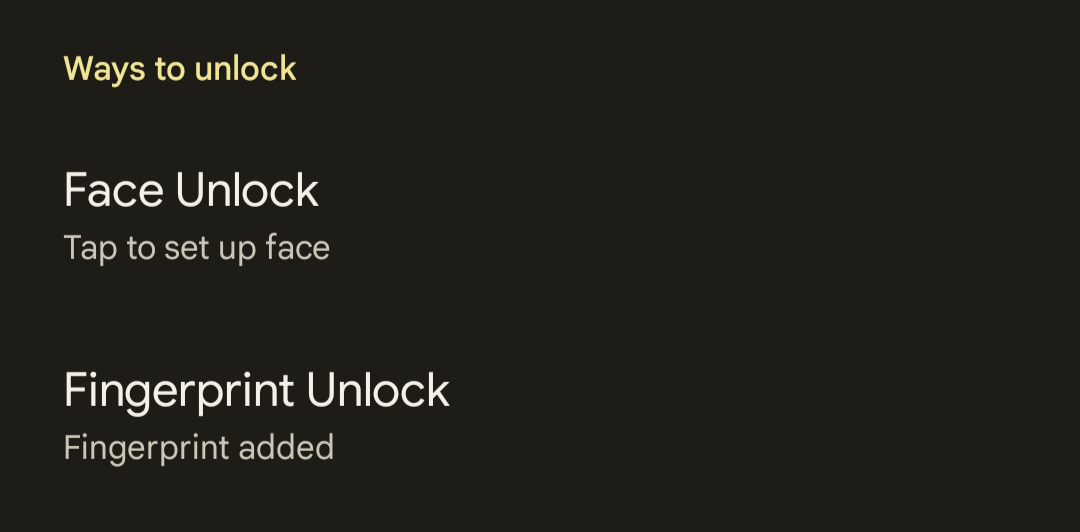
A continuación, toque la opción que dice Desbloqueo facial. También puede agregar una huella digital aquí si lo desea.
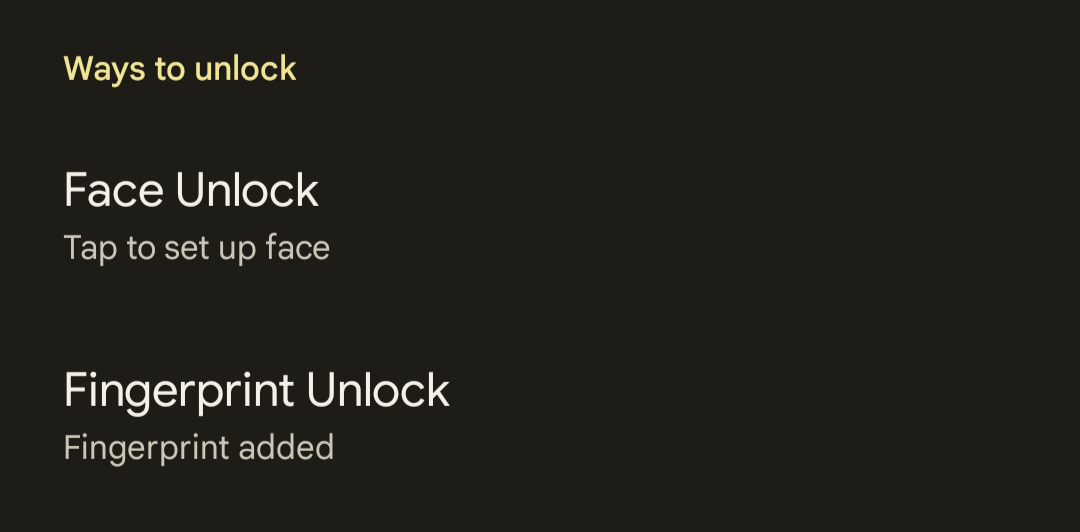
-
Paso
7Escanea en tu cara
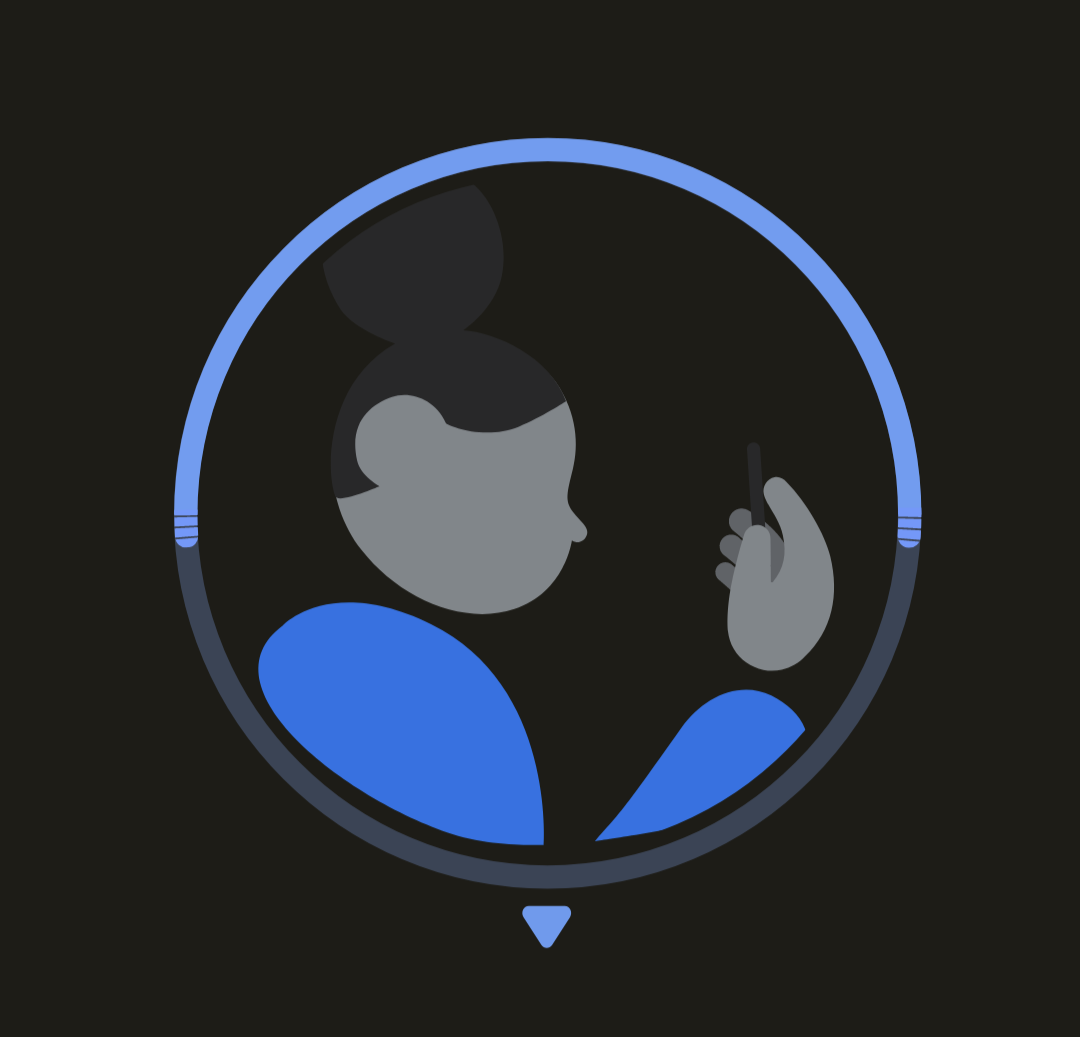
Ahora serás llevado a una nueva pantalla que requiere que muevas tu cara dentro de una caja. Sigue las instrucciones y la cámara frontal mapeará tu rostro. Debería tardar unos segundos. Su escaneo facial ahora ha sido agregado.